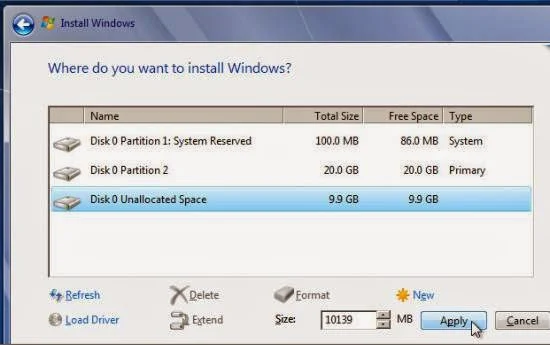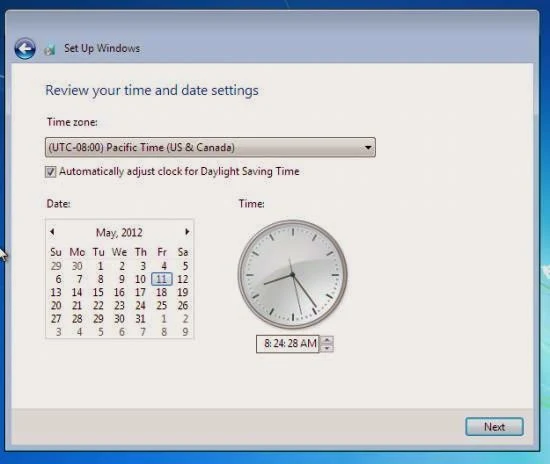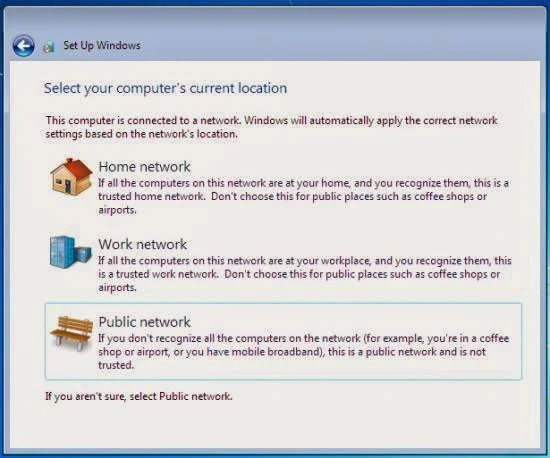Instalare windows 7
Pentru instalarea sistemului o să aveţi nevoie de un DVD bootabil cu sistemul Windows 7, o unitate DVD Rom şi un calculator care să aibă resursele necesare (le găsiti mai jos).
Conform celor de la Microsoft dacă doriți să executați Windows 7 pe computerul dvs., iată de ce aveți nevoie:
- Procesor de 1 GHz sau mai rapid pe 32 biți (x86) sau pe 64 biți (x64)
- 1 gigaoctet (GO) RAM (pe 32 de biți) sau de 2 GO (pe 64 de biți)
- spațiu disponibil pe hard disk de 16 GO (pe 32 de biți) sau de 20 GO (pe 64 de biți)
- Dispozitiv grafic DirectX 9 cu driver WDDM 1.0 sau mai recent
Daca vom folosi pentru instalare un DVD va trebui ca să setăm din BIOS-ul calculatorului ca acesta să booteze la pornire de pe DVD rom. După ce am făcut modificarea salvăm modificările şi pe urmă introducem DVD-ul cu kitul de instalare şi restartăm calculatorul.
In continuare vom alege limba care ne convine după care vom apăsa tasta Next
Următoarea mişcare este apăsarea tastei Install Now pentru continuarea acţiunii de instalare:
Asistentul ne va aduce la cunoștință termenii licenței sistemului de operare Windows 7.
După acceptarea termenilor licenței, la tipul instalării, facem click pe Custom (advanced):
Dacă vom instala Windows 7 pe un Hard Disk nou, în fereastra “Where do you want to install Windows“, ar trebui să vedem ceva asemănător cu exemplul de mai jos
În cazul în care dorim să instalăm Windows 7 pe întreg Hard Disk-ul, într-o singură partiție, vom face click pe butonul Next. În caz contrar, adică în situația în care dorim să creăm manual partițiile, vom face click pe Drive options (advanced), pentru a crea o nouă tabelă de partiții.
La afișarea opțiunilor avansate, în scopul creării partiției C, adică partiția în care va fi instalat sistemul de operare și majoritatea programelor din acesta, facem click pe New:
Va fi afișată o nouă casetă, Size, în care va trebui să introducem în MB, spațiul care îi va fi alocat acesteia. După indicarea spațiului dorit, apăsăm butonul Apply:
Asistentul ne va aduce la cunoștință că va crea o nouă partiție, rezervată sistemului. Apăsăm pe OK pentru a confirma citirea avertismentului și a continua cu instalarea:
Reîntorși la fereastra cu tabela partițiilor, vom vedea că, din spațiul nealocat inițial, au fost create două partiții noi. Partiția C și respectiv partiția rezervată de sistem. Pentru a crea partiția D, adică partiția în care vom putea salva date pentru a evita ștergerea acestora la reinstalarea sistemului de operare, selectăm spațiul nealocat rămas, apoi facem click pe New:
În caseta case va fi afișată după efectuarea click-ului, în cazul în care nu dorim crearea unei alte partiții (rareori este nevoie de așa ceva), fără a modifica cantitatea de MB afișată, apăsăm butonul Apply pentru a crea partiția D:
Nu ne-a mai rămas decât să selectăm prima partiție creată, adică partiția C, în care va fi instalat sistemul de operare Windows 7, apoi să apăsăm butonul Next pentru a iniția instalarea propriu-zisă a Windows 7:
De aici înainte, până la afișarea ferestrei în care vi se va cere să introduceți numele de utilizator și parola de deblocare a calculatorului, priviți fără să interveniți. Pe parcursul instalării, calculatorul se va opri și va reporni automat.
Sistemul se va restarta de cateva ori însă nu va trebui să faceţi nimic. NU APASATI nicio tasta în timpul acesta.
Conform celor de la Microsoft dacă doriți să executați Windows 7 pe computerul dvs., iată de ce aveți nevoie:
- Procesor de 1 GHz sau mai rapid pe 32 biți (x86) sau pe 64 biți (x64)
- 1 gigaoctet (GO) RAM (pe 32 de biți) sau de 2 GO (pe 64 de biți)
- spațiu disponibil pe hard disk de 16 GO (pe 32 de biți) sau de 20 GO (pe 64 de biți)
- Dispozitiv grafic DirectX 9 cu driver WDDM 1.0 sau mai recent
Daca vom folosi pentru instalare un DVD va trebui ca să setăm din BIOS-ul calculatorului ca acesta să booteze la pornire de pe DVD rom. După ce am făcut modificarea salvăm modificările şi pe urmă introducem DVD-ul cu kitul de instalare şi restartăm calculatorul.
In continuare vom alege limba care ne convine după care vom apăsa tasta Next
Asistentul ne va aduce la cunoștință termenii licenței sistemului de operare Windows 7.
Bifaţi căsuţa cu "I accept the license terms" după care continuaţi cu click pe Next buton
După acceptarea termenilor licenței, la tipul instalării, facem click pe Custom (advanced):
Instalare Windows 7: crearea partițiilor
Dacă vom instala Windows 7 pe un Hard Disk nou, în fereastra “Where do you want to install Windows“, ar trebui să vedem ceva asemănător cu exemplul de mai jos
În cazul în care dorim să instalăm Windows 7 pe întreg Hard Disk-ul, într-o singură partiție, vom face click pe butonul Next. În caz contrar, adică în situația în care dorim să creăm manual partițiile, vom face click pe Drive options (advanced), pentru a crea o nouă tabelă de partiții.
La afișarea opțiunilor avansate, în scopul creării partiției C, adică partiția în care va fi instalat sistemul de operare și majoritatea programelor din acesta, facem click pe New:
Va fi afișată o nouă casetă, Size, în care va trebui să introducem în MB, spațiul care îi va fi alocat acesteia. După indicarea spațiului dorit, apăsăm butonul Apply:
Asistentul ne va aduce la cunoștință că va crea o nouă partiție, rezervată sistemului. Apăsăm pe OK pentru a confirma citirea avertismentului și a continua cu instalarea:
Reîntorși la fereastra cu tabela partițiilor, vom vedea că, din spațiul nealocat inițial, au fost create două partiții noi. Partiția C și respectiv partiția rezervată de sistem. Pentru a crea partiția D, adică partiția în care vom putea salva date pentru a evita ștergerea acestora la reinstalarea sistemului de operare, selectăm spațiul nealocat rămas, apoi facem click pe New:
În caseta case va fi afișată după efectuarea click-ului, în cazul în care nu dorim crearea unei alte partiții (rareori este nevoie de așa ceva), fără a modifica cantitatea de MB afișată, apăsăm butonul Apply pentru a crea partiția D:
Nu ne-a mai rămas decât să selectăm prima partiție creată, adică partiția C, în care va fi instalat sistemul de operare Windows 7, apoi să apăsăm butonul Next pentru a iniția instalarea propriu-zisă a Windows 7:
De aici înainte, până la afișarea ferestrei în care vi se va cere să introduceți numele de utilizator și parola de deblocare a calculatorului, priviți fără să interveniți. Pe parcursul instalării, calculatorul se va opri și va reporni automat.
Sistemul se va restarta de cateva ori însă nu va trebui să faceţi nimic. NU APASATI nicio tasta în timpul acesta.
Acţiunea de mai jos nu necesită nicio acţiune din partea dumneavoastră.
Aici va trebui să vă completaţi cu datele pe care le doriţi : numele de utilizator şi numele calculatorului.
Tastaţi serialul windowsului - dacă îl aveţi dacă nu apasaţi skip
Alegeţi opţiunea Use recommended settings
Setaţi-vă Time Zone (UTC+2 Bucharest este pentru noi) data şi ora
Alegeţi-vă setarea pentru reţea
Windows işi finalizează setările - nu e nevoie de nicio acţiune.
Sistemul de operare Windows 7 este instalat şi vă puteţi bucura de beneficiile lui.